Hogyan lehet Hard Reset Samsung Galaxy Note 9: Lépésről lépésre útmutató
Hogyan lehet hard resetelni a Samsung Galaxy Note 9-et Ha problémákat tapasztalsz Samsung Galaxy Note 9 készülékeddel kapcsolatban, a hard reset …
Cikk elolvasása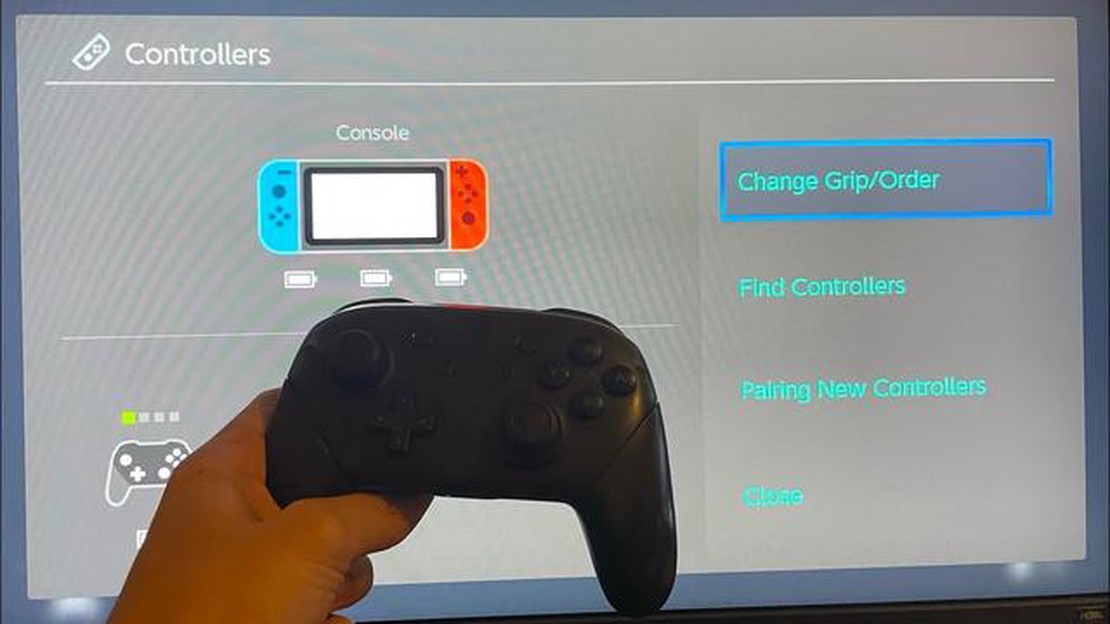
Ha Nintendo Switch-tulajdonos vagy, előfordulhat, hogy olyan problémával találkoztál, amikor a Joy-Con vezérlőd nem szinkronizálódik a konzoloddal. Ez frusztráló lehet, különösen akkor, ha éppen egy játék közepén vagy, és nem tudod megfelelően irányítani a karakteredet. Szerencsére több lépést is tehetsz, hogy megoldd ezt a problémát, és újra játszhass kedvenc játékaiddal.
Az első dolog, amit meg kell próbálnod, hogy meggyőződj arról, hogy a Joy-Con-vezérlők megfelelően fel vannak töltve. Ha lemerül az akkumulátoruk, előfordulhat, hogy nem szinkronizálódnak a konzollal. Csatlakoztasd őket a töltő dokkolóhoz, vagy használd az USB-kábelt, hogy egy ideig töltsd őket, majd próbáld meg újra a szinkronizálást.
Ha a Joy-Con-vezérlők már fel vannak töltve, megpróbálhatja visszaállítani őket. Ehhez lépjen a Nintendo Switch főmenüjébe, és válassza a “Rendszerbeállítások” menüpontot. Ott válaszd a “Vezérlők és érzékelők”, majd a “Vezérlők lekapcsolása” menüpontot. Nyomd meg és tartsd lenyomva a kis szinkronizáló gombot mindkét Joy-Con kontroller oldalán néhány másodpercig, amíg a szinkronizáló lámpák villogni nem kezdenek. Ezután nyomd meg a szinkronizáló gombot a konzolodon. A Joy-Con-vezérlőknek most már szinkronizálniuk kell a Nintendo Switch-eddel.
Ha a Joy-Con-vezérlők visszaállítása nem vált be, megpróbálhatja frissíteni a Nintendo Switch firmware-jét. Ehhez lépjen a Kezdőlap menübe, és válassza a “Rendszerbeállítások” menüpontot. Görgessen le a “Rendszer” menüpontra, és válassza a “Rendszerfrissítés” lehetőséget. Ha van elérhető frissítés, töltse le és telepítse. Ez orvosolhatja azokat a kompatibilitási problémákat, amelyek megakadályozták a Joy-Con-vezérlők szinkronizálását.
Ne feledje, hogy a Nintendo Switch és a Joy-Con-vezérlők mindig a legújabb firmware-rel legyenek frissítve, hogy a jövőben elkerülje a szinkronizálási problémákat.
Ha a fenti lépések egyike sem működik, előfordulhat, hogy hardverprobléma van a Joy-Con-vezérlőkkel. Ebben az esetben további segítségért forduljon a Nintendo ügyfélszolgálatához. Ők segíthetnek diagnosztizálni a problémát, és megoldást tudnak nyújtani arra, hogy a Joy-Con-vezérlők újra szinkronizálódjanak a Nintendo Switch rendszerrel.
Ne hagyja, hogy a Joy-Con-vezérlőkkel kapcsolatos szinkronizálási probléma tönkretegye játékélményét. Kövesse ezeket a lépéseket, és élvezze újra megszakítás nélkül a Nintendo Switch-játékokat.
Ha problémái vannak azzal, hogy a Nintendo Switch Joy-Con kontrollerei nem szinkronizálódnak a konzollal, több hibaelhárítási lépést is kipróbálhat a probléma megoldására.
1. Ellenőrizze a Joy-Con akkumulátort
Győződjön meg róla, hogy a Joy-Con-vezérlőkben lévő akkumulátorok nem üresek. A szinkronizálási problémát az akkumulátorok alacsony töltöttsége okozhatja. Az akkumulátor töltöttségi szintjének ellenőrzéséhez lépj a Switch főmenüjébe, válaszd a “Controllers”, majd a “Joy-Con” menüpontot. Az akkumulátor töltöttségi szintje ott fog megjelenni. Ha az akkumulátorok alacsonyak, töltsd fel őket a töltőmarkolat vagy egy töltőállomás segítségével.
2. Indítsa újra a Switch konzolját
Próbáld meg újraindítani a Nintendo Switch konzolodat, hátha ez megoldja a szinkronizálási problémát. Tartsa lenyomva a konzol bekapcsológombját néhány másodpercig, amíg meg nem jelenik a bekapcsolási lehetőségek menü. Válassza ki a “Energiagazdálkodási beállítások”, majd az “Újraindítás” lehetőséget. Miután a konzol újraindult, próbálja meg újra szinkronizálni a Joy-Con-vezérlőket.
3. Joy-Con-vezérlők szinkronizálása
Ha a Joy-Con-vezérlők továbbra sem szinkronizálódnak, manuálisan is elindíthatja a szinkronizálási folyamatot. Először is vegye le a Joy-Con-vezérlőket a konzolról. Ezután csúsztassa vissza őket a konzolra, amíg egy kattanást nem hall. Alternatív megoldásként használhatja a Joy-Con-vezérlők oldalán található “Sync” gombot is. Tartsd lenyomva a gombot, amíg a kontrollerek fényei villogni nem kezdenek. Ezután menj a Switch-ed “Controllers” menüjébe, és válaszd a “Change Grip/Order” menüpontot. Kövesd a képernyőn megjelenő utasításokat a szinkronizálási folyamat befejezéséhez.
4. Interferencia ellenőrzése
Olvassa el továbbá: A 'Fortnite D3D11 kompatibilis GPU-t igényel' hiba javítása
Más eszközök által okozott interferencia néha megzavarhatja a Joy-Con kontrollerek és a Switch konzol közötti vezeték nélküli kapcsolatot. Győződjön meg róla, hogy nincsenek a közelben más vezeték nélküli eszközök, például okostelefonok vagy laptopok, amelyek interferenciát okozhatnak. Emellett a konzolhoz közelebb húzódva vagy a vezérlők és a konzol közötti akadályok eltávolításával javíthatod a vezeték nélküli jelet.
5. A Nintendo Switch szoftverének frissítése
Győződjön meg róla, hogy a Nintendo Switch konzoljára telepítve van a legújabb szoftverfrissítés. A szoftver frissítése kijavíthat minden olyan hibát vagy problémát, amely szinkronizálási problémákat okozhat a Joy-Con-vezérlőkkel. A frissítések ellenőrzéséhez lépjen a Switch rendszerbeállításaihoz, válassza a “Rendszer”, majd a “Rendszerfrissítés” menüpontot.
6. Kapcsolatfelvétel a Nintendo ügyfélszolgálattal
Ha a fenti megoldások egyike sem működik, további segítségért ajánlott felvenni a kapcsolatot a Nintendo Supporttal. Ők további hibaelhárítási lépésekkel tudnak segíteni, vagy szükség esetén javításról gondoskodhatnak.
Ha követi ezeket a hibaelhárítási lépéseket, képesnek kell lennie arra, hogy megoldja a Nintendo Switch Joy-Con-vezérlők nem szinkronizálódnak a konzollal.
Olvassa el továbbá: Részletes útmutató az NFT szerencsejátékról kezdőknek: mindent megtudhatsz a globális trendről
Ha a Nintendo Switch Joy-Con-vezérlők nem szinkronizálódnak a konzollal, van néhány hibaelhárítási lépés, amellyel megpróbálhatja megoldani a problémát. Kövesse ezeket a lépéseket, hogy a Joy-Con-vezérlők szinkronizálódjanak és megfelelően működjenek:
Ha a fenti hibaelhárítási lépések egyike sem működik, előfordulhat, hogy hardveres probléma van a Joy-Con-vezérlőkkel. Ebben az esetben forduljon a Nintendo ügyfélszolgálatához további segítségért, vagy fontolja meg a vezérlők javítását vagy cseréjét.
A Nintendo Switch Joy-Con kontrollerek megjelenésük óta népszerűek a játékrajongók körében. A 2023-as év közeledtével a Nintendo bejelentette a Joy-Con kontroller néhány izgalmas új funkcióját, amelyek javítják az általános játékélményt.
Összességében a Nintendo Switch Joy-Con-vezérlők 2023-ban megjelenő funkcióinak célja, hogy a játékosok számára még magával ragadóbb, kényelmesebb és megbízhatóbb játékélményt nyújtsanak. Akár alkalmi játékos vagy, akár elkötelezett rajongó, ezek az új funkciók kétségtelenül fokozni fogják a Nintendo Switch-játékok élvezetét.
A Nintendo Switch Joy-Con-vezérlők sokoldalú kialakításukról és sokféle játékhelyzetben való használhatóságukról ismertek. Egyes felhasználók azonban úgy találhatják, hogy további kiegészítőkkel szeretnék fokozni a Joy-Con kontroller élményét. Íme néhány játékkiegészítő, amely a Joy-Con kontroller élményét a következő szintre emelheti:
Ez csak néhány példa a Joy-Con-vezérlő élményét fokozó játékkiegészítők közül. A megfelelő kiegészítőkkel testreszabhatod és optimalizálhatod játékfelszerelésedet a preferenciáidnak és játékstílusodnak megfelelően.
Ha a Joy-Con vezérlőd nem szinkronizálódik a Nintendo Switch konzollal, néhány lépéssel megpróbálhatod orvosolni a problémát. Először is győződjön meg róla, hogy a vezérlő fel van töltve, csatlakoztassa a konzolhoz a töltőkábel segítségével. Ha a vezérlő fel van töltve, de még mindig nem szinkronizál, próbáld meg újraindítani a konzolt, és csatlakoztasd újra a Joy-Cont. Ha ez nem működik, akkor a hátoldalon található kis szinkronizáló gomb megnyomásával megpróbálhatja visszaállítani a vezérlőt. Ha ezek közül egyik lépés sem oldja meg a problémát, akkor további segítségért forduljon a Nintendo ügyfélszolgálatához.
Van néhány gyakori oka annak, hogy a Joy-Con-vezérlők szinkronizálási problémái adódhatnak a Nintendo Switch konzollal. Az egyik lehetőség, hogy a kontroller akkumulátora túl alacsony, és fel kell tölteni. Egy másik lehetőség, hogy más vezeték nélküli eszközök vagy tárgyak zavarják a jelet a konzol és a kontroller között. Emellett néha szoftver- vagy firmware-problémák is okozhatnak szinkronizálási problémákat. Ha ezek közül egyik sem tűnik a problémának, akkor hardverproblémáról lehet szó, és segítségért forduljon a Nintendo ügyfélszolgálatához.
Igen, a Joy-Con kontrollereket több Nintendo Switch konzollal is használhatod. Ehhez biztosítania kell, hogy a Joy-Con-vezérlőket minden konzollal külön-külön párosítsa. Ezt úgy teheted meg, hogy a konzol beállításainak “Controllers” szakaszába mész, és kiválasztod a “Change Grip/Order” lehetőséget. Innen kövesse a képernyőn megjelenő utasításokat a kontrollerek párosításához az Ön által használt konzollal. Ne feledd, hogy ha több Switch konzolod van, csak az egyik konzol lehet TV módban, miközben a Joy-Con kontrollereket használod.
Ha a Joy-Con-vezérlők bemeneti késleltetést tapasztalnak, néhány lépést tehetsz, hogy megpróbáld megoldani a problémát. Először is győződjön meg róla, hogy a vezérlők fel vannak töltve, mivel az alacsony akkumulátorszint néha input lagot okozhat. Ezután próbáljon közelebb menni a konzolhoz, mivel a Joy-Con és a konzol közötti távolság befolyásolhatja a jel erősségét. Ha a probléma továbbra is fennáll, próbálja meg visszaállítani a vezérlőket a hátoldalon található kis szinkronizáló gomb megnyomásával. Ha egyik lépés sem működik, akkor további segítségért forduljon a Nintendo ügyfélszolgálatához.
Bár a Joy-Con-vezérlőket elsősorban a Nintendo Switch konzollal való használatra tervezték, más Bluetooth-képességgel rendelkező eszközökkel is használhatók. Ne feledje azonban, hogy a Joy-Con-vezérlők nem minden funkciója érhető el, ha más eszközökkel használja őket. A vezérlők nem Switch-eszközzel való párosításához lépjen be az eszköz Bluetooth-beállításaiba, és a Joy-Con-vezérlőket a hátoldalon található kis szinkronizáló gomb lenyomva tartásával állítsa párosítási módba. Ezután válassza ki a vezérlőt a készülék Bluetooth-beállításaiban az elérhető eszközök listájából.
Ha a Nintendo Switch Joy-Con vezérlőd nem szinkronizálódik, annak több oka is lehet. Először is győződjön meg róla, hogy a kontroller fel van töltve. Ha az akkumulátor lemerült, előfordulhat, hogy nem szinkronizál megfelelően. Ezenkívül ellenőrizze, hogy a konzolja naprakész-e a legújabb rendszerszoftverrel. Néha az elavult szoftverek szinkronizálási problémákat okozhatnak. Végül próbálja meg újraindítani a vezérlőt úgy, hogy leveszi a konzolról, majd újra csatlakoztatja. Ha a fenti megoldások egyike sem működik, előfordulhat, hogy hardverprobléma van a vezérlővel, amely javítást vagy cserét igényel.
Ha csak az egyik Joy-Con-vezérlőd nem szinkronizálódik, néhány lépéssel megpróbálhatod orvosolni a problémát. Először is győződjön meg róla, hogy a problémás kontroller fel van töltve. Ha az akkumulátor lemerült, gondot okozhat a szinkronizálás. Ezután távolítsa el a vezérlőt a konzolról, és próbálja meg újra csatlakoztatni. Ha még mindig nem szinkronizál, megpróbálhatja újrakalibrálni a vezérlőt. Menj a Nintendo Switch rendszerbeállításaihoz, válaszd a Controllers and Sensors (Vezérlők és érzékelők), majd a Calibrate Control Sticks (Vezérlőpálcák kalibrálása) lehetőséget. Kövesse a képernyőn megjelenő utasításokat a vezérlő újrakalibrálásához. Ha minden más nem sikerül, előfordulhat, hogy hardverprobléma van a vezérlővel, ami javítást vagy cserét igényel.
Hogyan lehet hard resetelni a Samsung Galaxy Note 9-et Ha problémákat tapasztalsz Samsung Galaxy Note 9 készülékeddel kapcsolatban, a hard reset …
Cikk elolvasásaHogyan javítsuk a Nintendo Switch sérült adatait | ÚJ és frissítve 2023-ban Nintendo Switch készülékeden megjelenik a rettegett “sérült adatok” …
Cikk elolvasása5 legjobb nas a plex 2022-hez: 4k átkódolás, nagy kapacitású A Plex az egyik legnépszerűbb médialejátszó a filmek, műsorok, zenék és egyéb médiafájlok …
Cikk elolvasása5 legjobb megafon 2023-ban Amikor arról van szó, hogy kivetítse a hangját, és biztosítsa, hogy mindenki hangosan és tisztán hallja az üzenetét, a …
Cikk elolvasásaGTA V összeomlása Windows 10-ben Gyors és egyszerű javítás Ha Ön a népszerű Grand Theft Auto V (GTA V) című videojáték rajongója, és nemrég frissített …
Cikk elolvasásaA Huawei Y9 Prime (2019) wifi problémák megoldása | nem csatlakozik a wifi-hez Ha Huawei Y9 Prime (2019) készüléked van, és problémákat tapasztalsz a …
Cikk elolvasása